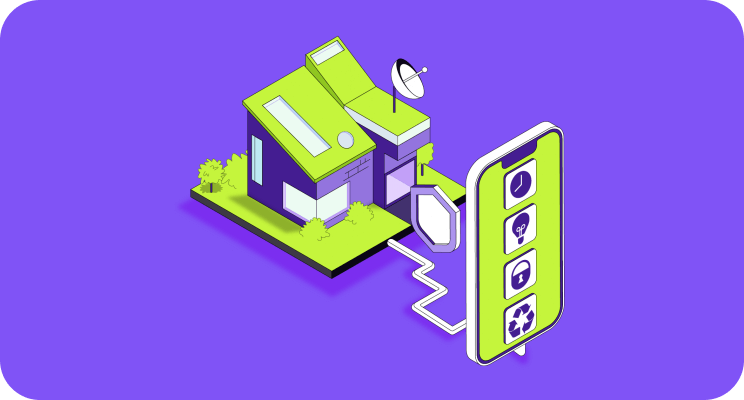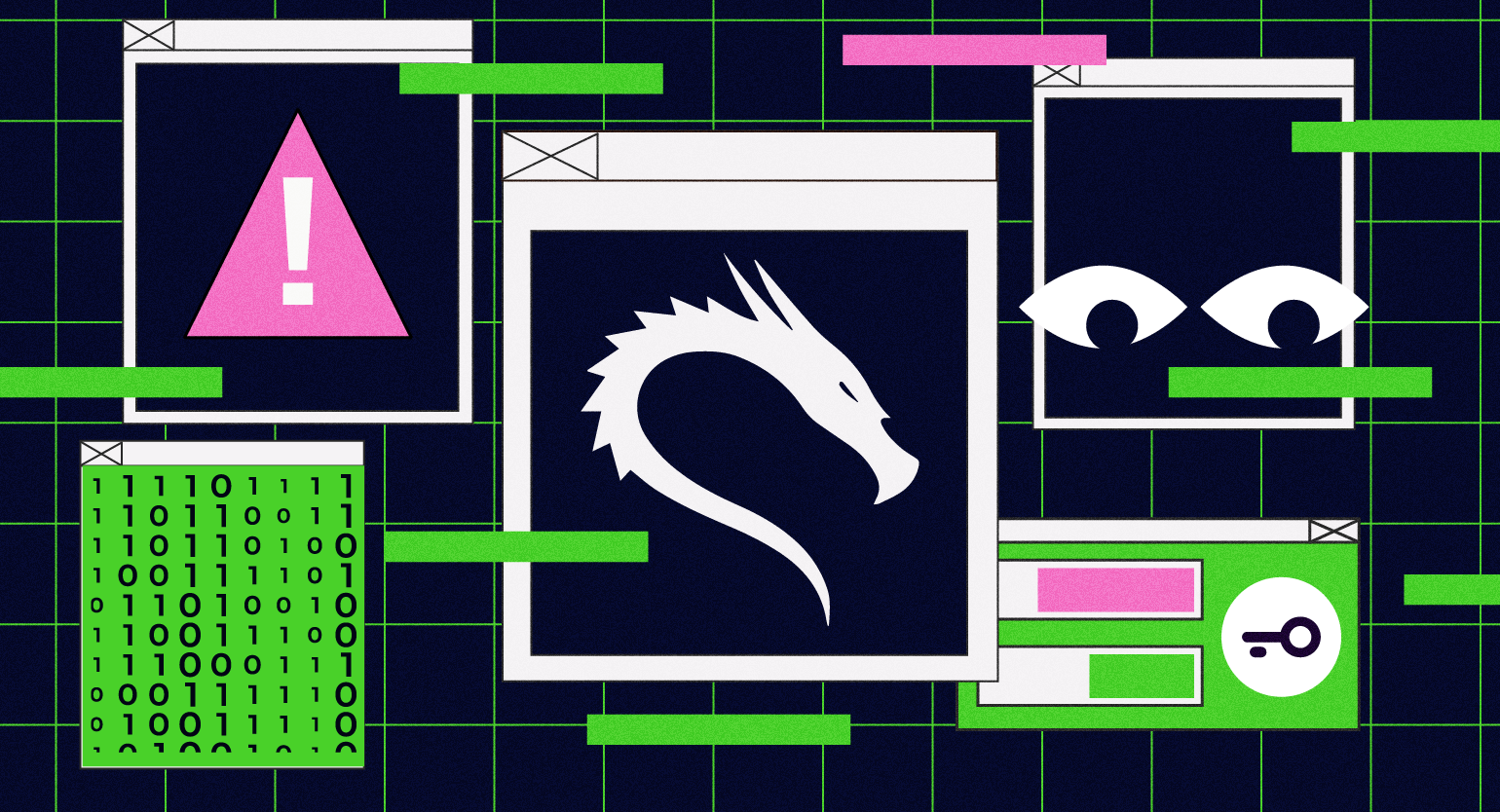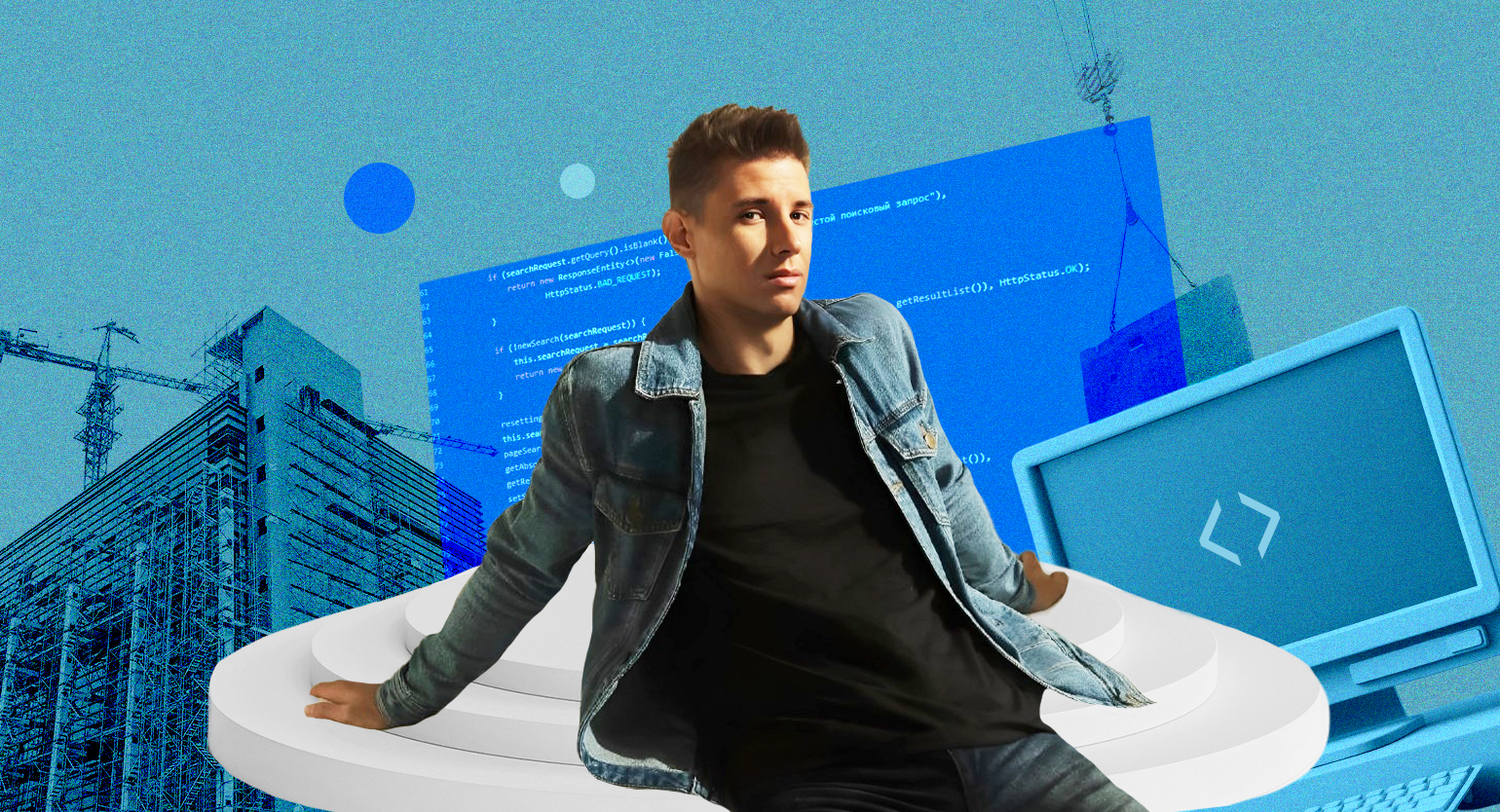Что такое Wi-Fi: объясняем простыми словами
Главное о технологии, которая связывает нас с интернетом дома, в метро, спортивных залах и торговых центрах.
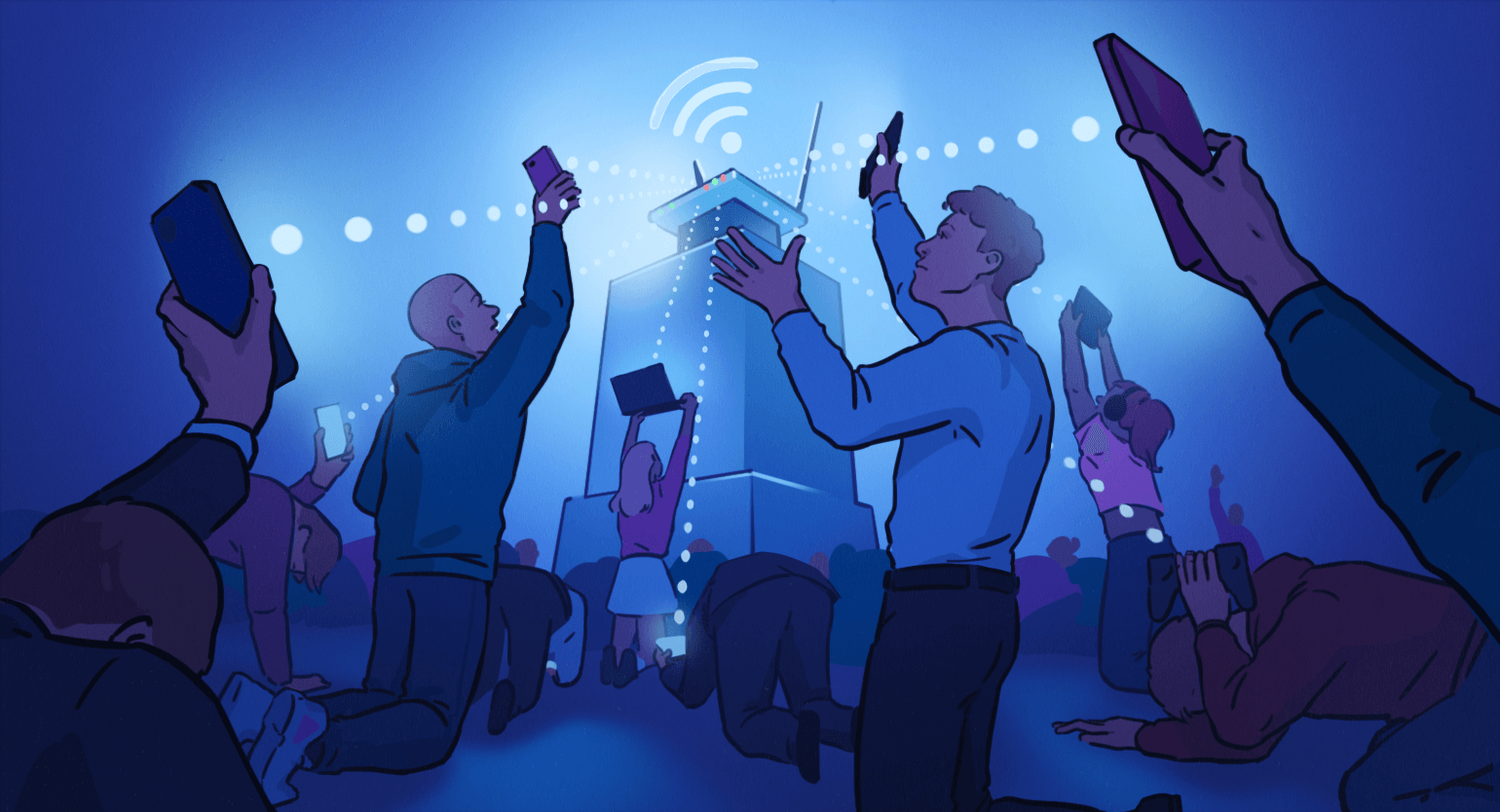
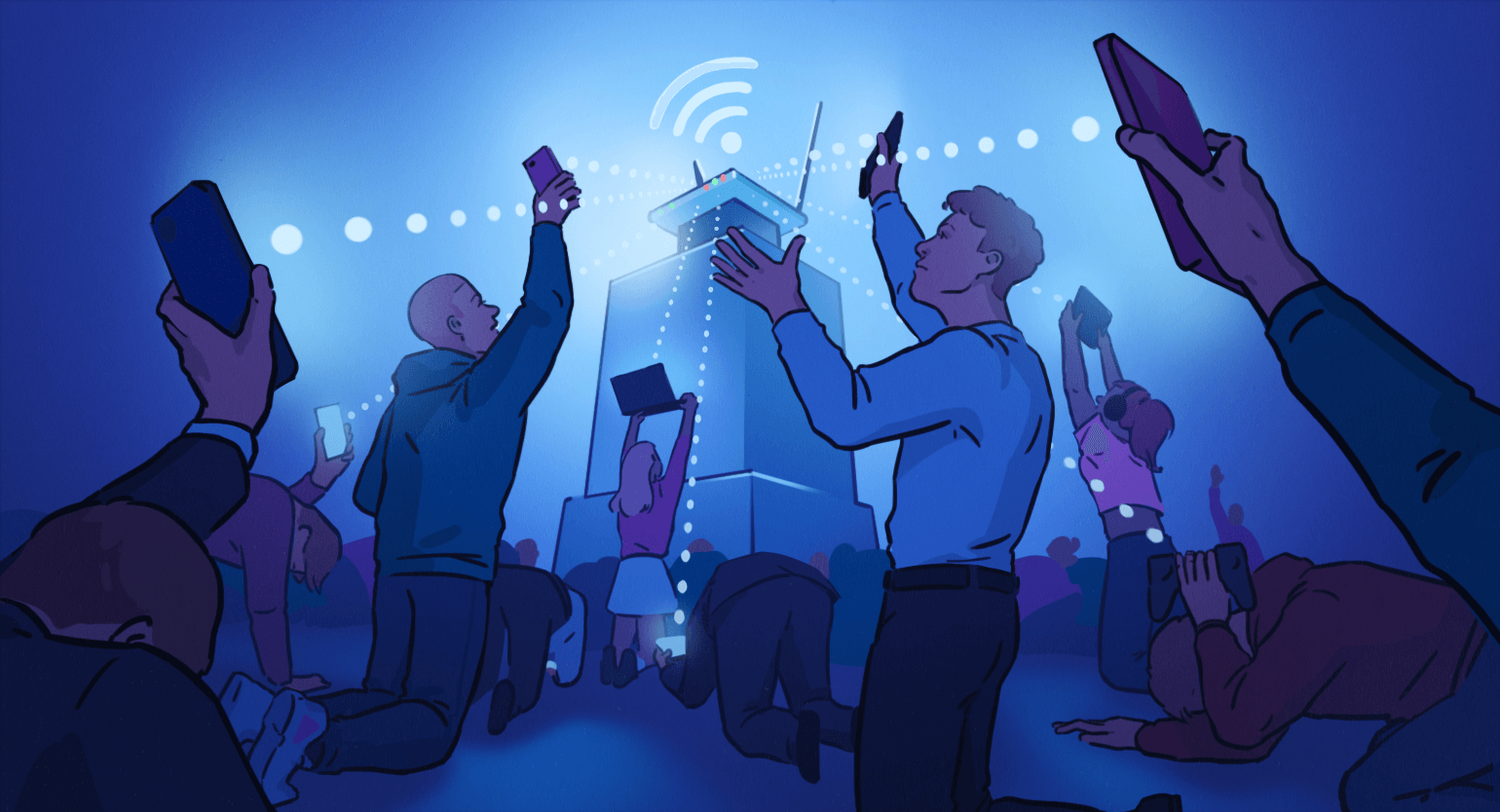
Wi-Fi — одна из основных технологий беспроводной передачи данных между устройствами. Она позволяет подключить смартфон или ноутбук к интернету без кабеля или объединить гаджеты в локальную сеть.
В этой статье расскажем:
Что такое Wi-Fi
Wi-Fi — это технология беспроводной связи, с помощью которой компьютеры, смартфоны, планшеты и другие устройства обмениваются данными посредством ультракоротких радиоволн.
В основе Wi-Fi лежит набор стандартов IEEE 802.11 — это правила, которые используются для создания беспроводной локальной сети (WLAN). Они разрабатываются Институтом инженеров электротехники и электроники (IEEE, Institute of Electrical and Electronics Engineers). Сегодня IEEE 802.11 включают в себя несколько стандартов, которые различаются своими характеристиками: 802.11b, 802.11ax и другие. О них мы подробно поговорим дальше.
Стандарты IEEE 802.11 обычно называют Wi-Fi. Этот бренд продвигает Wi-Fi Alliance — некоммерческая организация, объединяющая производителей беспроводных технологий. Она же занимается обеспечением совместимости стандартов и разработкой их новых версий.
Wi-Fi создаёт беспроводную локальную сеть в ограниченной области: в пределах дома, офиса или другого пространства. Внутри сети могут находиться компьютеры, планшеты, смартфоны, принтеры и другие устройства.
В квартире или офисе Wi-Fi часто используют для беспроводного подключения к интернету. Но локальная сеть может существовать и без него, обеспечивая обмен данными между устройствами внутри этой сети.
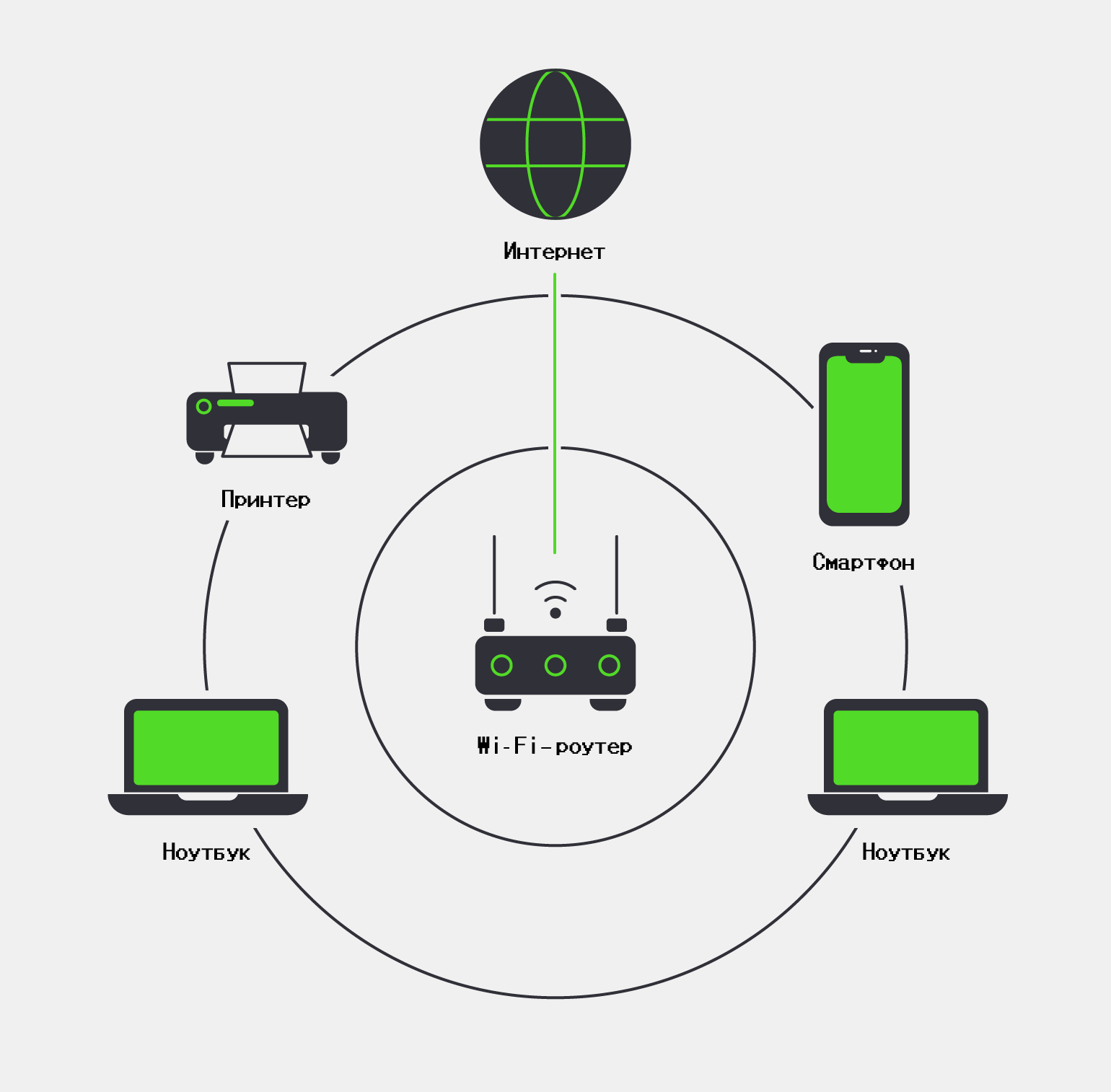
Иллюстрация: Оля Ежак для Skillbox Media
Wi-Fi можно назвать близким родственником Bluetooth и сотовой связи. Но это разные технологии. Они различаются диапазонами частот, дальностью и скоростью передачи данных, принципами работы и решают разные задачи:
- Wi-Fi используют для подключения устройств к локальным сетям — например, для удалённого управления ими или для беспроводного доступа в интернет.
- Bluetooth обеспечивает обмен данными на небольших расстояниях до нескольких метров между компьютерами, смартфонами, планшетами или подключения к ним Bluetooth-устройств: принтера, мыши, клавиатуры, наушников и так далее.
- Сотовая связь — один из видов мобильной радиосвязи, работающий в сотовой сети. Позволяет абонентам звонить друг другу и обмениваться SMS.

Читайте также:
Для чего нужен Wi-Fi
Беспроводное подключение устройств к интернету. Wi-Fi используют в квартирах, офисах и общественных местах для создания беспроводной точки доступа к интернету. К ней можно подключить устройства без разъёмов для сетевого кабеля, такие как смартфоны, планшеты и ноутбуки.
Создание локальной сети для обмена данными и управления устройствами. С помощью Wi-Fi можно объединить устройства в локальную сеть. Они смогут передавать друг другу файлы и использовать совместные ресурсы: общие папки, медиасерверы и так далее.
И это не всё. Объединённые устройства могут взаимодействовать друг с другом без подключения по кабелю. Например, можно направить файл с компьютера на принтер для печати внутри локальной сети.
Интернет вещей. Wi-Fi — один из стандартов беспроводного подключения, взаимодействия и управления устройствами IoT: термостатами, лампочками, камерами видеонаблюдения, замками, выключателями и другими гаджетами в умных домах.
Как работает Wi-Fi
Wi-Fi передаёт данные от одного устройства к другому с помощью радиоволн в определённом частотном диапазоне — 2,4, 5 или 6 ГГц.
Для создания сети обычно используют роутеры или маршрутизаторы с беспроводными адаптерами. Их главное различие заключается в способе подключения к кабелю интернет-провайдера: роутер — напрямую, маршрутизатор — через модем.
На любом из этих устройств есть антенны для передачи сигнала. Они могут находиться внутри корпуса модема или маршрутизатора, а могут быть внешними. В последнем случае антенны можно направлять в сторону подключаемых устройств для улучшения сигнала.
На устройстве-получателе, например ноутбуке или смартфоне, тоже есть антенна, которая обычно находится внутри корпуса. Её размер и форма зависят от конкретного гаджета.
Если говорить просто, то передача данных с помощью Wi-Fi работает следующим образом:
- На антенны роутера или маршрутизатора подаётся ток, который используется для генерации радиоволн.
- Здесь происходит модулирование сигнала. Это означает, что его характеристики, такие как амплитуда, частота или фаза, изменяются в соответствии с битами информации, которые требуется передать. Модуляция «упаковывает» передаваемые данные (набор нулей и единиц) в форму радиоволны, пригодную для беспроводной передачи.
- На компьютере или другом гаджете приёмник демодулирует сигнал, переводя радиоволну в исходные данные, то есть в набор нулей и единиц, с которыми способны работать устройства.
Радиосигналы проходят через стены и другие преграды — это обеспечивает связь внутри помещений и на небольших расстояниях. Общая зона покрытия Wi-Fi — несколько десятков метров внутри зданий и около 100 метров у уличных точек доступа. Она зависит от мощности роутера, диапазона частот и версии стандарта. Стены, мебель, металлические объекты и другие препятствия уменьшают зону покрытия.
Для беспроводной связи используются радиоволны в диапазоне частот 2,4, 5 и 6 ГГц. Внутри диапазона есть отдельные каналы для подключения:
- Для Wi-Fi с частотой 2,4 ГГц используется три непересекающихся канала с шириной 20 МГц каждый.
- Для частоты 5 ГГц используются 33 канала, 19 из которых не пересекаются. При этом каналы имеют ширину 40 МГц, то есть в два раза больше, чем у Wi-Fi с частотой 2,4.
- Для стандарта с частотой 6 ГГц используется уже 59 каналов различной ширины. В нём появляются 14 дополнительных каналов шириной 80 МГц и семь дополнительных каналов шириной 160 МГц.
Звучит сложно, но здесь работает простое правило: чем больше непересекающихся каналов и чем больше их ширина, тем меньше помех будет возникать из-за одновременной работы нескольких сетей. Поэтому в многоквартирных домах или в бизнес-центрах, где одновременно существуют десятки или сотни беспроводных сетей, лучше использовать Wi-Fi с частотой 5 ГГц, а не 2,4 ГГц. В последнем случае они будут пересекаться, снижая стабильность друг друга.
Для безопасности передачи данных по Wi-Fi используются различные методы шифрования, например WPA (Wi-Fi Protected Access) и WPA2. Это стандарты безопасности, которые защищают беспроводные сети от взлома.
Важно!
Если в Wi-Fi-сети используется WEP-шифрование, то его следует обязательно заменить на WPA или WPA2. WEP — устаревший вариант защиты: можно взломать его за несколько минут и получить доступ к передаваемым данным.
Стандарты Wi-Fi
Существует несколько вариантов стандарта 802.11, которые различаются параметрами передачи данных, радиусом охвата сети, характеристиками радиопередатчиков и подключаемых устройств.
| Стандарт | Скорость передачи данных | Частота | Особенности |
|---|---|---|---|
| 802.11b (2001) | До 11 Мбит/с | 2,4 ГГц | Устарел и не используется |
| 802.11g (2003) | До 54 Мбит/с | 2,4 ГГц | Устарел и не используется |
| 802.11n (Wi-Fi 4, 2009) | До 600 Мбит/с | 2,4 ГГц и 5 ГГц | Одна из самых популярных версий протокола. Именно в ней впервые использована технология MIMO для улучшения производительности покрытия за счёт пространственного кодирования сигнала |
| 802.11ac (Wi-Fi 5, 2014) | До 1 Гбит/с | 5 ГГц | Широкие каналы на частоте 5 ГГц и продвинутая версия MIMO |
| 802.11ax (Wi-Fi 6, 2021) | До 11 Гбит/с | 2,4 ГГц и 5 ГГц | Используется OFDMA — технология цифровой модуляции, разделяющая передаваемые данные на небольшие пакеты, которые могут передаваться параллельно |
| 802.11be (Wi-Fi 7, 2023) | до 40 Гбит/с | 2,4, 5 и 6 ГГц | Одновременное использование нескольких параллельных соединений на различных частотах. Улучшенные версии MIMO и OFDMA |
Адаптеры в роутерах и подключаемых устройствах работают с определёнными стандартами Wi-Fi. Например, если гаджет поддерживает 802.11ax, это означает, что он сертифицирован для этой версии протокола. Сертификацию устройств проводит Wi-Fi Alliance.
Обычно роутеры и гаджеты с новыми стандартами обратно совместимы с устройствами старого стандарта. То есть смартфон с поддержкой Wi-Fi 6 без проблем подключится к роутеру с Wi-Fi 5. Но если нужна максимальная скорость передачи данных и стабильность соединения, то стоит выбирать устройства одного и того же стандарта.
Какой стандарт выбрать для квартиры и офиса
Выбор зависит от необходимой скорости передачи данных, количества подключённых устройств и других факторов. Рассмотрим самые популярные версии протокола.
Wi-Fi 4 подойдёт для помещений, где одновременно находится до 20 подключённых к Wi-Fi гаджетов. Хороший выбор для небольших офисов и квартир с ограниченным числом устройств.
Важно! Все современные роутеры, начиная с Wi-Fi 4, подойдут для квартиры или дома, где одновременно находится меньше 20 устройств. Если скорость передачи данных низкая в отдельных помещениях, то проблема не в стандарте, а в других факторах — например, в использовании диапазона частот 2,4 ГГц.
Wi-Fi 5 — «золотой стандарт» для офисов и предприятий. Поддерживает стабильно высокую скорость передачи данных для 20–30 устройств.
Wi-Fi 6 обеспечивает ещё большее количество каналов в локальной сети. Подойдёт в случаях, когда требуется объединить в сеть 30 и более устройств.
Как подключить Wi-Fi дома
Точная инструкция по подключению будет зависеть от оборудования и поставщика интернет-услуг. Но в любом случае должны быть выполнены следующие условия:
- Получен доступ к услугам интернет-провайдера, то есть в квартире или офисе должен быть сетевой кабель с интернетом.
- Есть маршрутизатор, поддерживающий скорость, близкую к скорости, заявленной вашим интернет-провайдером.
- Устройства поддерживают подключение по Wi-Fi. В современных ноутбуках, планшетах и смартфонах такая поддержка предусмотрена по умолчанию, а для настольного компьютера, возможно, понадобится отдельный Wi-Fi-адаптер.
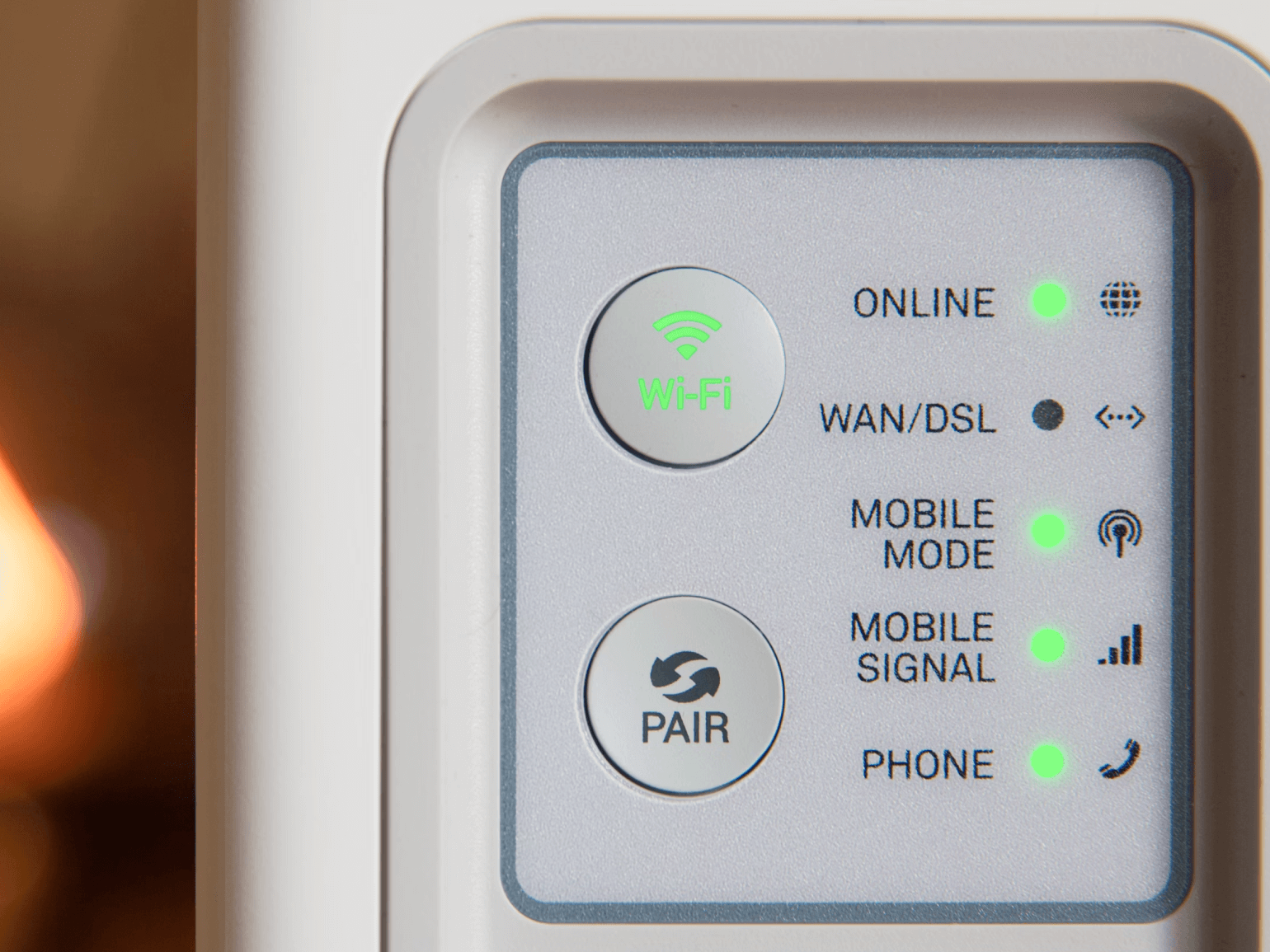
Сам процесс подключения в общих чертах выглядит так:
- Подключите компьютер к маршрутизатору с использованием сетевого кабеля или по временному беспроводному соединению. Как правило, временный пароль и имя сети Wi-Fi указаны на задней панели маршрутизатора.
- Следуйте инструкциям для настройки Wi-Fi-сети на компьютере. Задайте имя сети (SSID), пароль и другие параметры при необходимости.
- Подключитесь к созданной сети Wi-Fi на устройствах с использованием заданного SSID и пароля.
Если в процессе создания сети или подключения к ней возникли трудности, обратитесь к инструкции по работе с маршрутизатором или к своему интернет-провайдеру.
Плюсы и минусы Wi-Fi
Wi-Fi — основной протокол беспроводной связи, используемый в квартирах, офисах и на производственных объектах. Его широкое распространение связано с преимуществами стандарта:
- При перемещении устройств в пространстве сохраняется стабильность соединения и высокая скорость передачи данных.
- Одна беспроводная сеть может обслуживать несколько десятков устройств одновременно. Максимальное количество гаджетов зависит от стандарта Wi-Fi, типа роутера и пропускной способности сети.
- Можно подключать к Wi-Fi разнообразные умные устройства и датчики, создать сеть для управления умным домом, медиацентром, системой безопасности и другими приложениями IoT.
- Wi-Fi можно использовать для создания локальных беспроводных сетей. Устройства внутри дома или офиса смогут обмениваться данными между собой без проводов и подключаться к общим ресурсам: принтеру, сканеру и так далее.
- Возможность настроить меш-сеть с несколькими маршрутизаторами. Она обеспечивает «бесшовное» подключение устройств к интернету даже в помещениях с большим количеством экранирующих объектов — например, с толстыми стенами или промышленным оборудованием.
Но есть и минусы, которые стоит учитывать при работе с Wi-Fi:
- Сигнал ограничен пределами определённой зоны покрытия. Как правило, в помещениях это 50–70 метров в зависимости от типа роутера или маршрутизатора. Стены, особенно железобетонные, массивная мебель и другие преграды ухудшают качество сигнала. Эту проблему можно решить с помощью репитеров и меш-сетей, но это требует дополнительных затрат.
- На стабильность соединения влияют электромагнитные помехи от других беспроводных гаджетов и электроники. Их создают, например, флуоресцентные лампы, электронагреватели или вентиляторы. То же самое делают микроволновые печи, беспроводные телефоны, Bluetooth, охранные и беспроводные системы и другие устройства, использующие тот же частотный диапазон, что и у Wi-Fi, — 2.4 ГГц. Решение — использовать сеть с частотой 5 ГГц.
- Один и тот же канал могут использовать сети, расположенные рядом, что приводит к его перегрузке. Снижается стабильность соединения и скорость передачи данных. Это стоит учитывать при расположении квартиры или офиса в плотно населённых районах или местах с высокой концентрацией беспроводных устройств. Справиться с перегрузкой канала поможет использование сетей с частотным диапазоном 5 ГГц, так как в них больше каналов с большей шириной, которые не перекрываются друг другом.
Как увеличить скорость Wi-Fi
Скорость Wi-Fi зависит от разных факторов. Разберём основные способы её увеличения.
Уменьшите расстояние до роутера. Чем оно меньше, тем лучше качество сигнала и больше скорость Wi-Fi. Поэтому работайте за ноутбуком или листайте соцсети поближе к роутеру.
Устраните препятствия между роутером и гаджетами. Стены, мебель и другие препятствия могут ослабить сигнал Wi-Fi. Если роутер стоит в прихожей, то сигнал в дальней комнате, скорее всего, будет очень слабым. Попробуйте установить роутер в центре дома, чтобы между ним и устройствами в других комнатах было меньше стен.
Перезагрузите роутер. По умолчанию в настройках роутера стоит режим автоматического выбора канала. Он выбирает его при включении из доступных свободных или наименее загруженных. Поэтому, когда скорость Wi-Fi падает, можно попробовать перезагрузить роутер, чтобы он сменил канал.
Поменяйте роутер на более современный. Например, со стандарта Wi-Fi 4 на Wi-Fi 5.

Используйте диапазон 5 ГГц, если роутер его поддерживает. В нём больше каналов для подключения, что позволяет избежать влияния других беспроводных сетей на соединение.
Обновите программное обеспечение. Всегда устанавливайте последнюю версию ПО для роутера. Обновления часто включают улучшение производительности.
Используйте усилители сигнала — репитеры. Это устройства, расширяющие зону покрытия Wi-Fi без снижения скорости соединения. Они используются для устранения «мёртвых зон» в квартире или офисе. Например, если рабочую зону от комнаты с установленным роутером отделяет толстая стена, то лучше всего разместить в помещении репитер. Его можно купить в любом магазине электроники.
Организуйте меш-сеть в помещении. Меш-сеть (mesh network) — это тип беспроводной сети, когда используется несколько маршрутизаторов, подключённых друг к другу. В отличие от традиционных сетей, где все устройства подключаются к центральному роутеру, в меш-сети каждый маршрутизатор может быть и роутером, и клиентом одновременно. Это увеличивает зону покрытия Wi-Fi без снижения скорости обмена данными.
Ограничьте количество активных подключений. Чем больше устройств подключено к Wi-Fi, тем меньше скорость сигнала у каждого из них. Работает это просто — интернет-провайдер ограничивает скорость подключения. Поэтому если несколько устройств одновременно подключены к сети, то скорость будет распределяться между ними. Отключите часть гаджетов от сети, если это возможно.
Используйте проводное подключение там, где это требуется. Устройство, требующее высокой скорости передачи данных, например телевизор для просмотра 8K-фильмов, лучше подключить непосредственно к роутеру через сетевой кабель.
Что запомнить
Подытожим то, что узнали про Wi-Fi:
- Wi-Fi — это технология, с помощью которой устройства — компьютеры, смартфоны, планшеты и другие гаджеты — обмениваются данными по беспроводному каналу с помощью радиоволн.
- Wi-Fi — это набор стандартов, которые отличаются друг от друга используемыми частотами, скоростью обмена данными и максимальным количеством одновременно подключённых устройств. Современные протоколы Wi-Fi — от 4-й версии и выше.
- В основе работы технологии — модуляция сигнала роутером или маршрутизатором, то есть изменение его амплитуды, частоты или фазы, кодирующее биты информации. На приёмнике, установленном в ноутбук или другие устройства, происходит демодуляция — сигнал расшифровывается в исходные данные, то есть в привычные для компьютера и гаджетов нули и единицы.
- Если скорость обмена данными падает, можно попробовать поднести устройство ближе к роутеру или маршрутизатору, перезагрузить их, перейти на диапазон частот 5 ГГц и новую версию Wi-Fi, установить репитеры или собрать меш-сеть.
Больше интересного про код — в нашем телеграм-канале. Подписывайтесь!